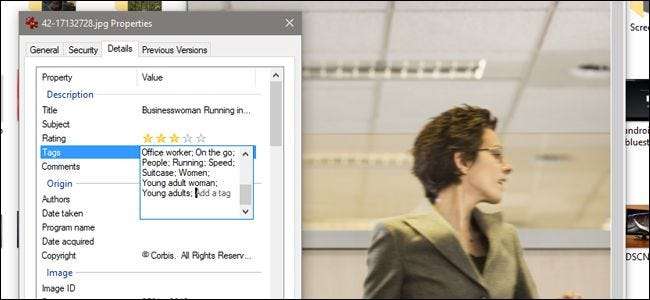
Se Windows Search non lo taglia per aiutarti a trovare i tuoi file, puoi dare un piccolo aiuto aggiungendo tag a molti tipi di file, dalle immagini in formato JPEG e PNG ai documenti di Office in formato DOCX, XLSX e PPTX.
I tag funzionano più o meno come in qualsiasi altro sistema: librerie di foto, social network, eccetera. Sfortunatamente, Windows non può generare automaticamente i tag da solo. Dovrai aggiungerli e gestirli manualmente. Inoltre, potrebbe essere un vantaggio, a seconda del tuo stile personale di organizzazione.
Tagging dei file in Windows Explorer
Diamo un'occhiata alla mia cartella Immagini disorganizzata per un esempio. Uso alcune sottocartelle per l'organizzazione di base, ma nessuno dei file nella cartella principale ha un nome corretto: è solo un mucchio di cose che non si adattano a nessun altro.
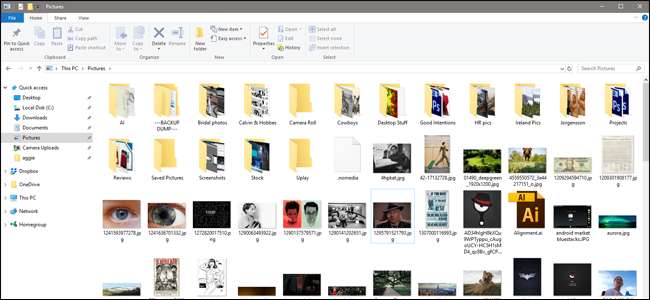
Userò questa vecchia foto d'archivio di Adam West come esempio. Per contrassegnare qualsiasi file, fare clic con il pulsante destro del mouse in Explorer, quindi fare clic sul comando "Proprietà". Nella finestra delle proprietà dell'immagine, passa alla scheda "Dettagli". Vedrai la voce "Tag" nella sezione "Descrizione".
(Se non vedi la voce "Tag" qui, quel tipo di file non supporta i tag.)
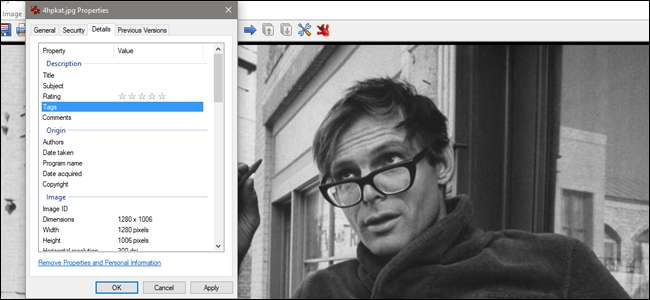
A destra della voce "Tag", fare clic sullo spazio vuoto nella colonna "Valore" e verrà visualizzata una casella di testo che contiene solo del testo "Aggiungi un tag". Digita qualsiasi tag che desideri aggiungere. Non ci sono tag predefiniti, quindi ciò che digiti dipende da te. Un tag può essere di qualsiasi lunghezza e utilizzare qualsiasi tipo di carattere standard, inclusi gli spazi, anche se consigliamo di mantenerli ragionevolmente brevi e facili da ricordare.
Se desideri aggiungere più tag contemporaneamente, separali semplicemente con un punto e virgola.
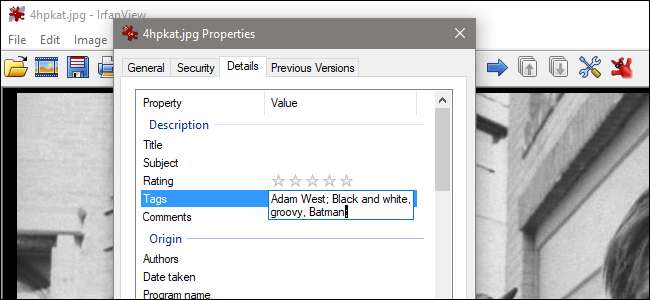
Quando hai finito di taggare, fai clic su "OK" per terminare.
Utilizzo dei tag per la ricerca
Dopo aver taggato alcuni file, puoi quindi utilizzare quei tag nelle tue ricerche. Ma le cose sono un po 'strane, a seconda di dove stai effettuando la ricerca.
In Esplora file, se hai la cartella aperta in cui è contenuto il file, puoi semplicemente digitare un tag nella casella di ricerca e Windows ti mostrerà i file contrassegnati in questo modo. Naturalmente, i risultati includono anche tutti i file che hanno quel testo nel nome o altro contenuto ricercabile.
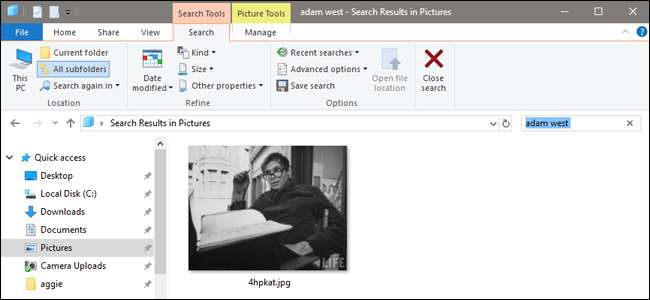
Tuttavia, se ti trovi al di fuori di quella cartella (ad esempio, vuoi cercare nell'intero PC o nell'intera cartella Documenti), dovrai aggiungere l'operatore "tag:" all'inizio della ricerca. Il modo più semplice per farlo è digitare semplicemente "tag:" nella casella di ricerca, quindi digitare il testo del tag per il quale si desidera cercare.
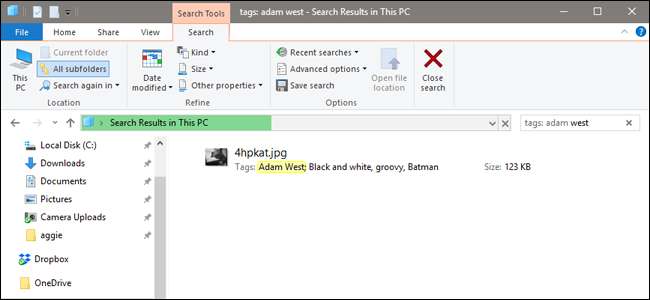
Puoi anche aggiungere quell'operatore dalla scheda "Cerca" sulla barra multifunzione di Esplora file, se lo desideri. È più complicato della semplice digitazione dell'operatore, ma potrebbe essere utile se hai già eseguito una ricerca e desideri limitarla ai tag.
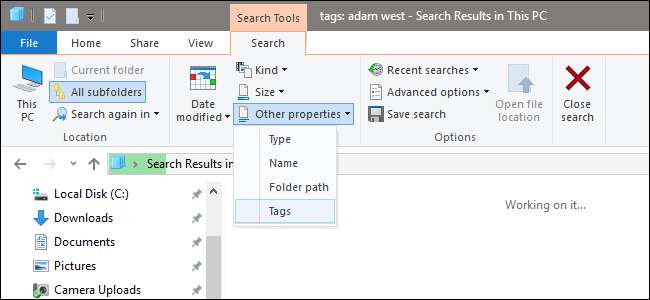
Tagging dei file durante il salvataggio in Microsoft Office
Alcune app, incluse tutte le app di Microsoft Office, ti consentono di aggiungere tag ai file mentre li salvi. Altre app, come Photoshop, non lo fanno. Dovrai solo giocare con le tue app per vedere quale consente il salvataggio con i tag.
Ecco come appare in Word 2016. Quando salvi un documento, fai clic sul link "Altre opzioni" per aprire l'intera finestra di dialogo Salva con nome.
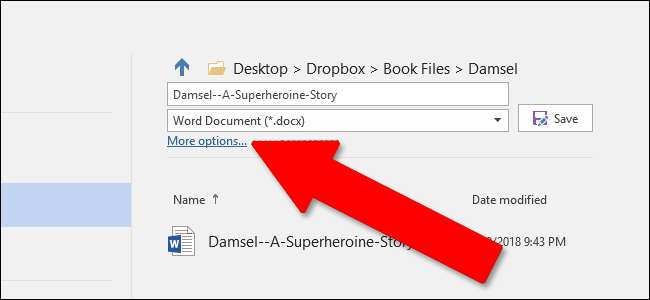
Troverai una casella "Tag" nascosta sotto il menu a discesa del tipo di file. Fai clic sulla casella, quindi digita i tag che preferisci.

Se inizi a digitare un tag che hai usato in precedenza, Word visualizzerà anche alcuni suggerimenti.
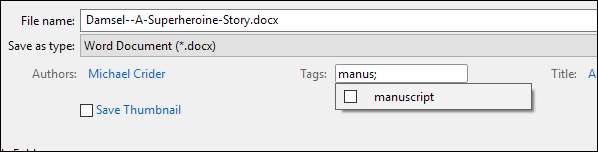
Per rimuovere i tag, fai clic sulla casella del tag, quindi elimina i tag che non desideri più. Salva di nuovo il file e le modifiche vengono applicate.







